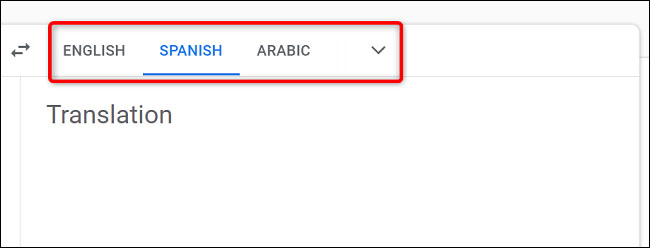
Sau khi chọn xong cả ngôn ngữ nguồn và ngôn ngữ đích, hãy nhấp vào biểu tượng micro trên màn hình. Nếu trình duyệt yêu cầu truy cập micro của máy tính, hãy cấp phép cho nó.
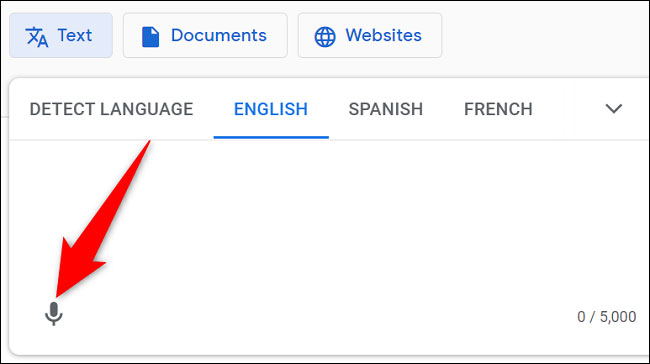
Nói vào micro của máy tính và Google Translate sẽ lập tức dịch âm thanh mà nó nghe được, sau đó hiển thị kết quả trên màn hình.
Để dịch một file âm thanh lưu trên máy tính, bạn chỉ cần phát file âm thanh đó sau khi nhấp vào biểu tượng micro trên trang web Google Dịch. Đảm bảo rằng loa của thiết bị được bật với âm lượng đủ lớn để micro có thể thu được âm thanh một cách rõ ràng.
Dịch câu thoại, âm thanh với Google Translate trên điện thoại
Để dịch giọng nói trên Android, iPhone hoặc iPad, trước tiên, hãy download và khởi chạy ứng dụng Google Translate.
Ở góc dưới cùng bên trái của ứng dụng, nhấn vào ngôn ngữ được hiển thị.
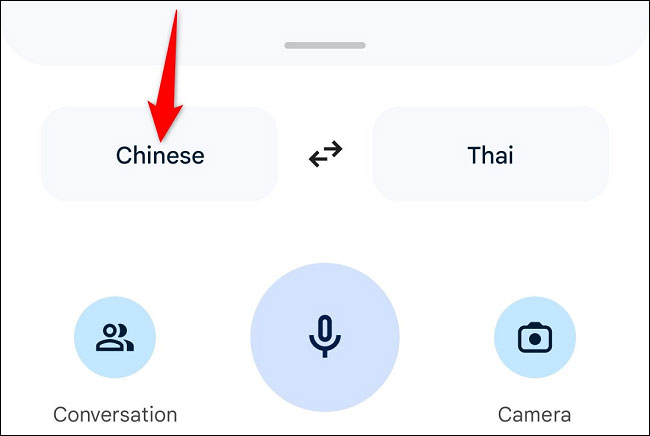
Từ menu “Translate From”, hãy chọn ngôn ngữ nguồn mà bạn muốn dịch.
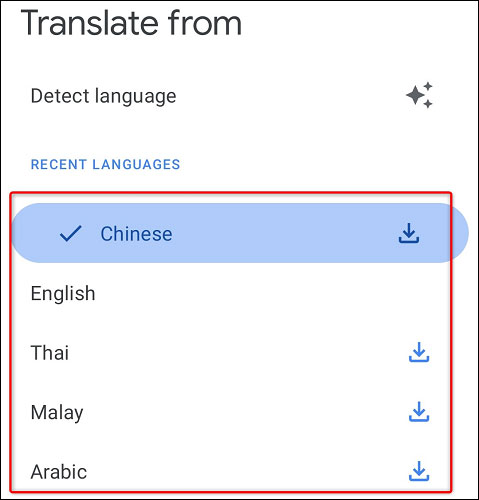
Tiếp theo, nhấn vào mục bên phải và chọn ngôn ngữ đích.
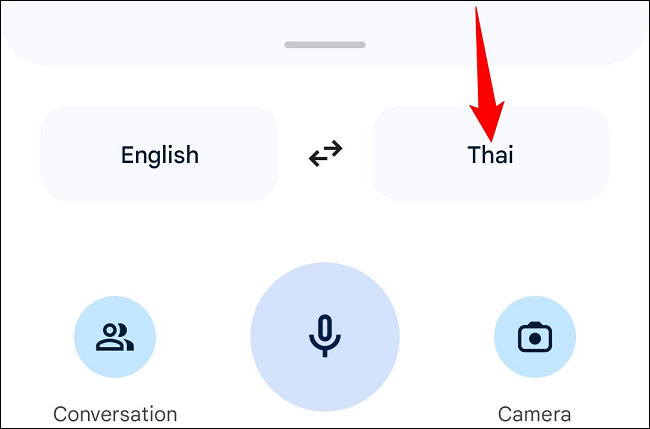
Sau khi chọn cả hai ngôn ngữ, ở cuối ứng dụng, hãy nhấn vào biểu tượng micro. Nếu ứng dụng yêu cầu truy cập vào micro trên điện thoại, hãy cấp quyền cho nó.
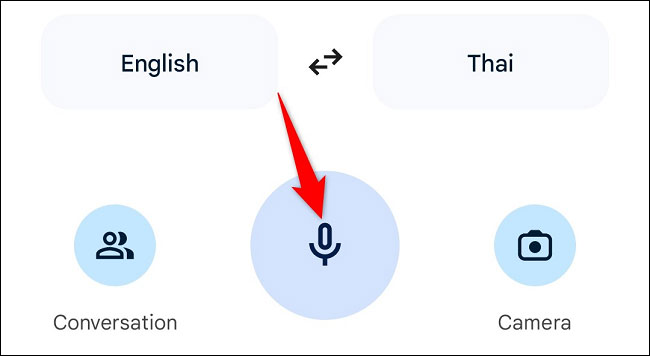
Bây giờ, hãy nói vào micro của điện thoại và ứng dụng Google Translate sẽ dịch câu thoại của bạn trong thời gian thực.
Bạn có thể nghe nội dung đã dịch bằng cách nhấn vào biểu tượng âm thanh.

Trong trường hợp bạn muốn dịch một tệp âm thanh đã lưu, hãy chuyển tệp đó sang thiết bị khác và phát nó khi Google Translate đang lắng nghe.
Còn nếu bạn muốn dịch một cuộc trò chuyện trong thời gian thực bằng hai ngôn ngữ khác nhau, thì ở cuối ứng dụng Google Translate, hãy nhấn vào tùy chọn “Conversation”.
Chúc bạn thực hiện thành công!
>> Chia sẻ bởi: Phạm Hải
Nguồn QTM
(Người gửi bài: ntkhanh)











.png)
.jpg)
.png)





0 comments:
Đăng nhận xét
Chào mừng bạn đã ghé thăm blog của tôi, lời nhận xét của bạn sẽ giúp tôi hoàn thiện bài viết hơn. Bạn hãy suy nghĩ thật cẩn thận ngôn từ khi đăng bài nhận xét.